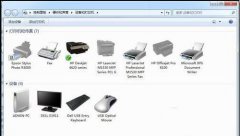飞利浦275E显示器无法关闭的解决方案有检查电源设置、检查和更换连接线、更新驱动程序等。在使用飞利浦275E显示器的过程中,许多用户可能会遇到显示器无法正常关闭的问题。这种情况通常会给用户带来不便,不但影响使用体验,还可能对显示器和电脑的正常运行造成影响。
一、问题的症状
通常,飞利浦275E显示器无法关闭的表现包括以下几种情况:
1. 按下电源按钮后,显示器没有响应,无法关闭。
2. 显示器处于待机状态,但无法完全关闭。
3. 无法通过电脑操作系统关闭显示器。
二、可能的原因分析
在决定如何解决这个问题之前,我们需要分析潜在的原因。这些原因可能包括:
1.
电源设置问题:显示器的电源管理设置可能被配置得不当,导致无法关闭。
2.
故障或硬件损坏:显示器的内部硬件故障,特别是电源模块损坏。
3.
连接线问题:显示器和电脑之间的连接线(如HDMI、DP)可能存在问题。
4.
外部设备干扰:外部设备的干扰可能会导致显示器无法正常关闭。
5.
驱动程序更新:显示器的驱动程序未更新或与操作系统不兼容。

三、解决方案
1. 检查电源设置
在 Windows 系统中,首先可以检查电源管理设置。步骤如下:
系统设置:
· 在桌面上右键单击,选择“显示设置”。
· 滚动并点击“电源和睡眠”选项。
· 在“有关电源方案”的下拉菜单中,选择合适的时间设置,确保显示器能够按照预定时间进入待机模式。
电源选项:
· 按下 Win + R 快捷键,输入 powercfg.cpl,打开“电源选项”。
· 选择“更改计划设置”旁边的链接,进入“更改高级电源设置”。
· 在弹出的对话框中,检查“显示”相关设置,确认其设置为“关闭显示器”。
2. 检查和更换连接线
如果电源设置没有问题,您应该检查与显示器相连接的线缆。这里推荐您执行以下步骤:
· 确保 HDMI、DP 或 VGA 连接线牢固连接到显示器和电脑的端口。
· 使用不同的插口或连接线进行尝试,以排除线缆损坏的可能性。
3. 更新驱动程序
不兼容或过时的驱动程序有时也会导致显示器无法关闭。为了更新显卡驱动程序,请遵循以下步骤:
· 前往设备管理器:按 Win + X,选择“设备管理器”。
· 找到“显示适配器”并右键单击您的显卡,选择“更新驱动程序”。
· 选择“自动搜索更新的驱动程序”,系统将自动查找并安装最新版本的驱动程序。
4. 检查显示器设置
飞利浦275E显示器本身也有一些设置可能影响到其关闭功能。您可以尝试以下步骤:
· 使用显示器上的控制按钮进入菜单。
· 查找与电源管理有关的设置,确认其设置没有被修改。
· 如果有工厂重置选项,可以尝试重置显示器到出厂设置。
5. 进行硬件检查
如果以上步骤都没有解决问题,您可能需要进行硬件检查。
调试硬件:
· 使用另一个电脑连接飞利浦275E显示器,验证显示器是否能够正常关闭。
· 如果显示器在其他设备上也无法关闭,可能是内部硬件故障,需要联系售后服务或维修服务。
四、总结与建议
面对飞利浦275E显示器无法关闭的问题,用户可以根据上述原因进行逐步排查和解决。以下是总结的主要知识点,它们可以帮助用户更快速地定位和解决问题。
|
原因 |
解决方案 |
|
电源设置问题 |
检查并修改电源和待机设置 |
|
连接线问题 |
检查连接线是否牢固,尝试更换连接线 |
|
驱动程序问题 |
更新显卡驱动程序,确保与系统兼容 |
|
显示器设置问题 |
使用显示器菜单检查设置,必要时重置 |
|
硬件故障 |
进行硬件检查,必要时联系售后服务或维修 |